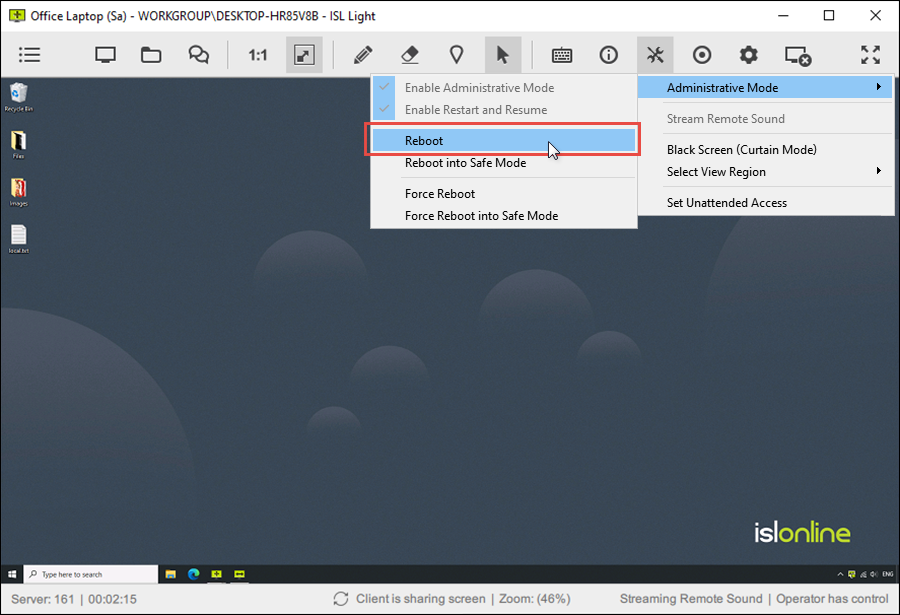Modo Administrativo
O modo administrativo ISL Online te permite interagir com UAC Windows em um computador remoto e fornece fácil acesso a qualquer computador com direitos administrativos.
Por padrão, o ISL Light não requer permissão do administrador para funcionar. No entanto, se você desejar ter comandos de suporte extensivos, você precisará de permissões.
Com os direitos administrativos habilitados, você pode enviar comandos CTRL-ALT-DEL para o computador do cliente, instalar softwares novos, fazer reboot e forçar o reboot (mesmo no Modo de Segurança), reiniciar, solicitar tela preta, prevenindo interferência do usuário local e permitindo maior privacidade no trabalho.
Note
O modo administrador e todos seus recursos estão disponíveis apenas para a versão ISL Light para Windows. As versões Linux e Mac só podem ser ativadas se o lado remoto estiver operando por sistema Windows. No entanto, você pode realizar tarefas administrativas em um computador remoto Linux ou Mac já que verá os diálogos de autenticação por padrão.
Habilitar Modo Administrativo
Note
O modo administrativo é habilitado por padrão para acesso isolado (ISL AlwaysOn)
Quando você estiver em uma sessão de suporte remoto com um cliente, clique no ícone "Ferramentas" e selecione "Modo Administrativo" nas opções., depois "Habilitar Modo Administrativo".
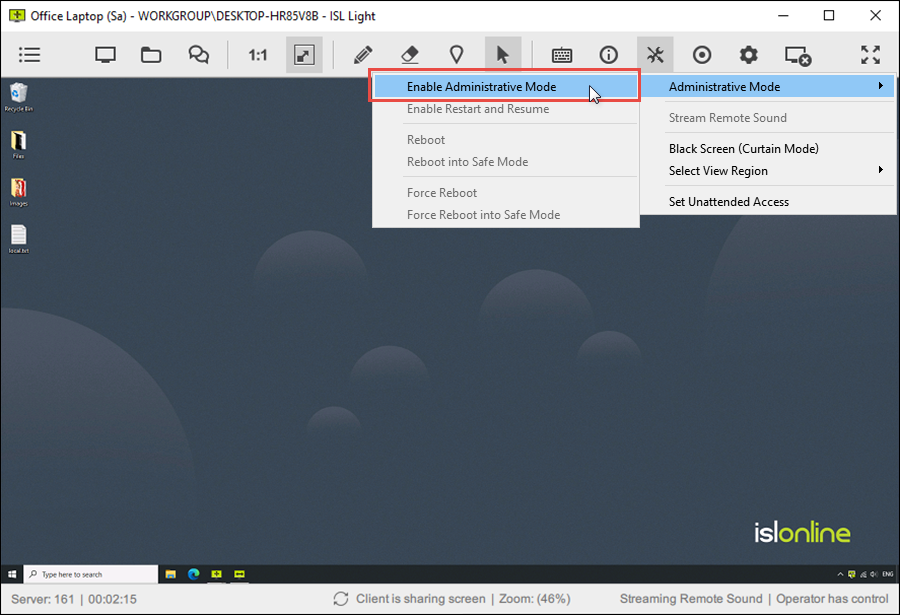
Existem dois possíveis cenários:
a.) O usuário remoto NÃO tem direitos administrativos
Quando a conta de usuário no computador do cliente não tem direitos administrativos, ao entrar no modo administrativo abrirá uma janela para que você (o operador) insira seu usuário e senha, ou permite que você selecione uma caixa para solicitar ao cliente que insira suas credenciais de seu lado, dando a você o acesso aos direitos administrativos.
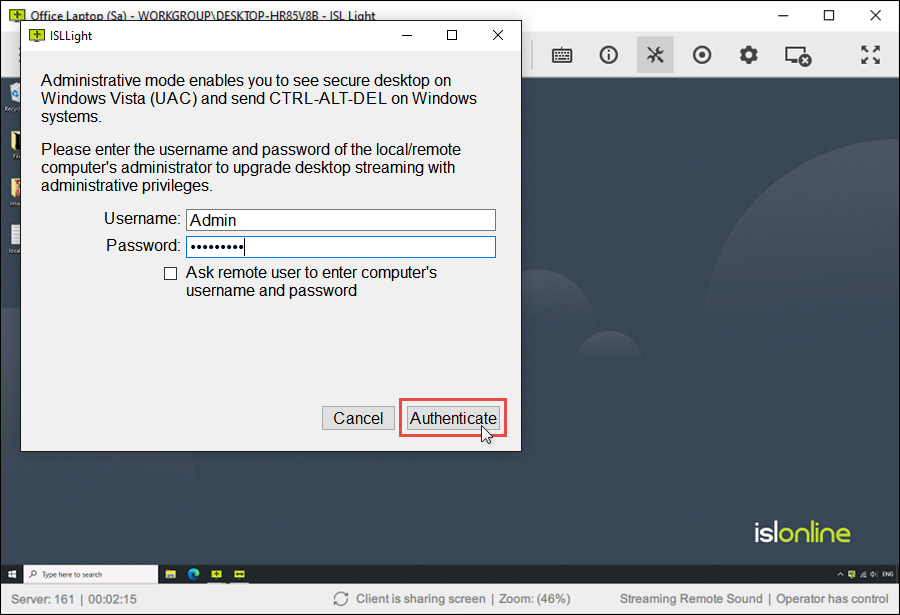
Após fornecer as credenciais corretas do administrador, um prompt UAC aparecerá no computador remoto. Esse prompt precisa ser confirmado pelo usuário remoto clicando "Sim". Assim que isso for confirmado, o operador poderá visualizar todos os prompts UAC futuros durante a sessão. Note que diálogos UAC duram 2 minutos. Se o usuário remoto não confirmar o UAC em dois minutos, a solicitação será negada e o modo administrativo não será habilitado.
b.) A conta do usuário remoto TEM direitos administrativos
Se a conta de usuário atual no computador remoto tem direitos administrativos, o cliente deve receber um prompt solicitando acesso a privilégios no ISL Light.
Habilitar Reiniciar e Continuar
O ISL Light te permite reiniciar os computadores e servidores remotos, alternar usuários ou sair e se reconectar automaticamente sem que o usuário remoto tenha que fazer nada. Para isso, você deve habilitar o recurso Reiniciar e Continuar na sessão Ferramentas.
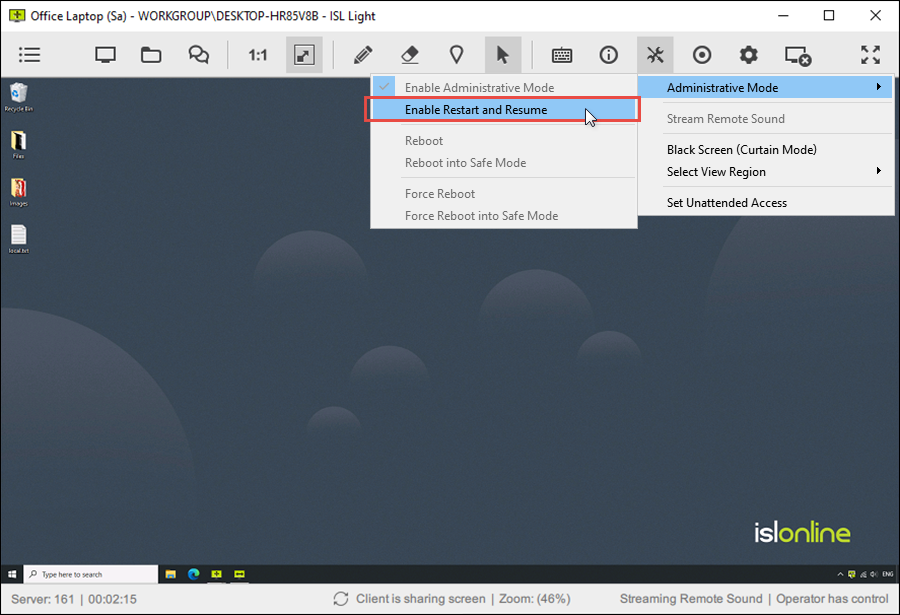
Opções de Reiniciar e Continuar
Após habilitar o recurso Reiniciar e Continuar, você tem várias opções:
- Reboot - Solicite o reboot do computador remoto. Após 60 segundos a máquina remota reiniciará e se reconectará à sessão.
- Reboot - Solicite o reboot do computador remoto. Após 60 segundos a máquina remota reiniciará, entrará no Modo de Segurança e se reconectará à sessão.
- Force Reboot - Force o reboot do computador. Todos os programas ativos serão encerrados e não bloquearão o reboot. Após 5 segundos, o computador remoto reiniciará e reconectará à sessão.
- Force Reboot no Modo de Segurança - Force o reboot do computador remoto. Todos os programas ativos serão encerrados e não bloquearão o reboot. Após 5 segundos, o computador remoto reiniciará, entrará no Modo de Segurança e reconectará à sessão.